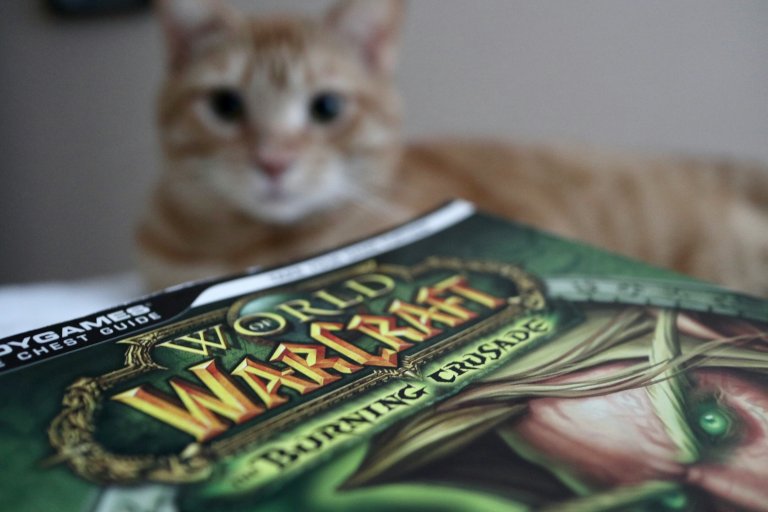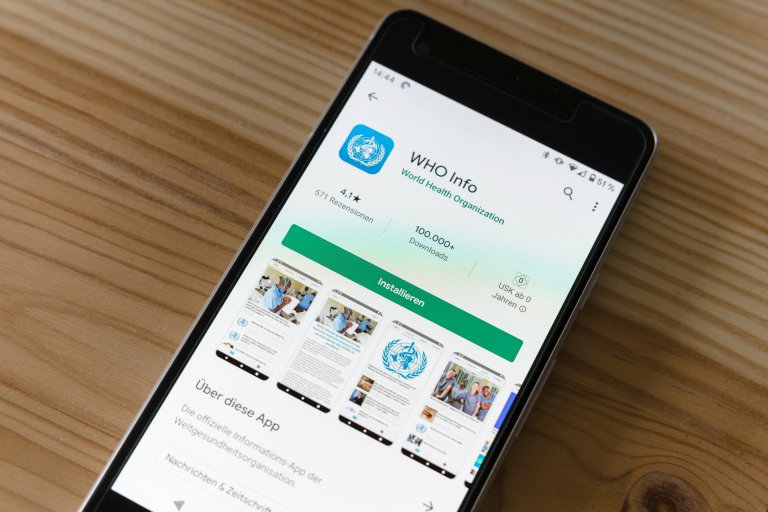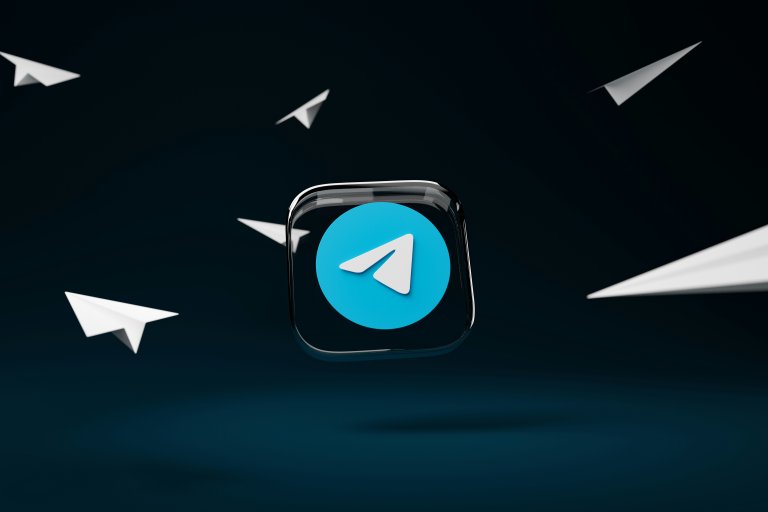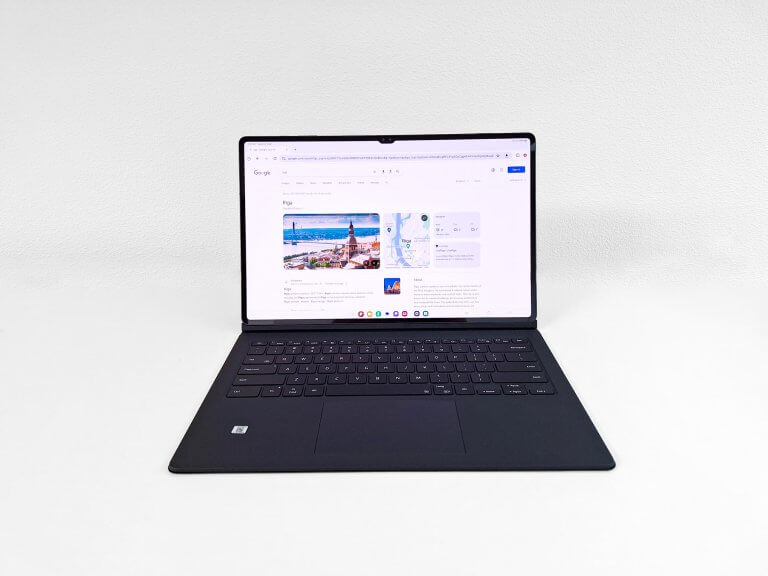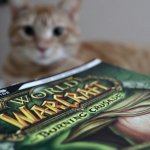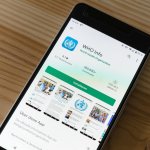Windows 7 optimizācija
Sākumlapa › Forumi › Notepad.lv › IT ziņas › Raksti › Windows 7 optimizācija
Skatījumi: 0
- This topic has 26 atbilžu, 20 voices, and was last updated pirms 11 years, 6 months by
Talismans.
-
AutorsIeraksti
-
19. Aug, 2012 at 15:15 #157006
buldozers
ParticipantŠ ajā rakstā pastāstīšu, kā optimizēt Windows 7 operētājsistēmu ātrākam darbam. Vislabāk to darīt uz svaigi instalētas sistēmas, bet ja nē, tad no sākuma pārliecinies, ka nav vīrusu – noskenē datoru ar CureIt. Tad nu sāksim… 1) Vizuālo efektu atslēgšanaAr labo peles pogu uzklikšķini uz
Datorsun izvēlies Rekvizīti, tad labajā sānā uzspied uz Sistēmas papildiestatījumi. Izvēlies cilni Papilduun tad ailē Veiktspējaspied uz Iestatījumi. Š eit vari pats eksperimentēt un atķeksēt to, kas tev ir nepieciešams, bet lai iegūtu vislabāko izskata/veiktspējas attiecību, iesaku izmantot tikai trīs:
• Logiem un pogām lietot vizuālos stilus
• Nogludināt ekrāna fontu apmales
• Rādīt sīktēlus ikonu vietā

[img]https://www.kristers.lv/wp-content/uploads/2012/08/1.png [/img] 2) Izslēdz neizmantotos Windows 7 līdzekļusIeej
Vadības panelīun spied Noņemt programmas instalāciju, tad kreisajā sānā spied Ieslēgt vai izslēgt sistēmas Windows līdzekļus. Ir daudzas funkcijas, ko ikdienā neizmantojam, tāpēc labi ir tās atslēgt. Piemēram, kad tu pēdējo reizi lietoji “Internet Explorer” vai “Media Center”?
P.S. Pie šī paša punkta piebildīšu, ka izslēdzot “Windows sīkrīku platformu”, iegūsi vēl pāris sekundes startēšanas laikā.

[img]https://www.kristers.lv/wp-content/uploads/2012/08/2.png [/img] 3) Nomaini enerģijas plānu uz “Augsta veiktspēja”Atver
Vadības paneli, tad uzpied uz Aparatūra un skaņa, tad uz Enerģijas opcijas. Varētu būt, ka plāns ir paslēpts, tāpēc uzspied uz Rādīt papildus plānus. Ja vēlies, tad uzspied
Mainīt plāna iestatījumusun sakonfigurē tā, kā tev pašam patīk. Kad lieto portatīvo datoru no baterijas, plānu būtu vēlams nomainīt uz Sabalansēts, lai paildzinātu baterijas darbības laiku. 4) Izslēdz Windows Search servisuAr labo peles pogu uzklikšķini uz
Dators, tad spied Pārvaldīt, tad Krātuve un lietojumprogrammas, bet tad uz Services. Atrodi servisu Windows Search, ar labo peles pogu uzklikšķini uz tā, spied uz Rekvizīti, un pie Startup typeizvēlies Disabled. Protams, ir arī citi atslēdzami servisi, par kuriem pastāstīšu nākamajā punktā, bet kāpēc es šim servisam veltīju atsevišķu punktu? Meklēšanas indeksācijas serviss indeksē tavus failus, lai tos meklējot varētu ātri atrast, kas ir noderīgi, ja tu meklētāju izmanto regulāri. Tiem, kas meklē reti, tas ir pilnīgi nevajadzīgi, bet ideksējot tiek izmantoti palieli sistēmas resursi. Lai palielinātu veiktspēju, viennozīmīgi iesaku šo servisu atslēgt.

[img]https://www.kristers.lv/wp-content/uploads/2012/08/4.png [/img] 5) Servisu optimizācija•
Adaptive brightness– var droši atslēgt, ja tavam monitoram nav gaismas sensors. •
Bluetooth support service– ja tavam datoram nav bluetooth, vari droši atslēgt. •
BitLocker drive encryption service– ja nelieto BitLocker lai šifrētu failus, vari atslēgt. •
Darbvirsmas loga pārvaldnieka sesijas pārvaldnieks– vajadzīgs priekš Aero, vari atslēgt, ja Aero neizmanto. •
Distributed Link Tracking Client– uztur saites starp NTFS failu sistēmas failiem datorā vai tīklā. Var droši atslēgt, jo mājās pārsvarā neizmanto. •
Encrypting File System– vari droši atslegt, ja neizmanto failu kriptēšanu. •
Internet connection sharing– ja izmanto rūteri, vari atslēgt. •
IP Helper– ja neizmanto IPv6, noteikti atslēdz. •
Parental Control– atlieka no Vistas laikiem, droši var atslēgt. •
Remote Access Connection Manager– ja tev nav dial-up interneta pieslēgums un neizmanto VPN, droši atslēdz. Tā kā no šī servisa ir atkarīgs Remote Access Auto Connection Manager, atslēdz arī to. •
Remote Registry– noteikti jāatslēdz drošības dēļ. •
Tablet PC Input-service– ja tu neizmanto planšetdatoru, tad droši atslēdz. •
Windows Defender– ja tev ir antivīruss vai esi pārliecināts, ka vīrusus nedabūsi, vari atslēgt. 
[img]https://www.kristers.lv/wp-content/uploads/2012/08/5.png [/img] 6) Lieko start up programmu atslēgšanaMeklētājā ieraksti
msconfig, atver to, uzspied uz Startupcilnes un izķeksē programmas, kurām nav nepieciešams ieslēgties kopā ar datoru. 7) AntivīrussJa esi pārliecināts, ka vīrusus nedabūsi, tad antivīrusu var nelietot(piemēram, kā to daru es), bet ja neesi, tad noteikti to vajag uzstādīt. Daudzi datori tiek pārdoti ar jau ieinstalētu antivīrusu, piemēram, Norton vai McAfee – šie antivīrusi ir ļoti lēni, tāpēc iesaku tos nomainīt. Daudzi “torrentu lielveikalā” ir iegādājušies “NOD32” vai kādu citu antivīrusu – arī šos iesaku nomainīt, jo ir tik pat labas bezmaksas alternatīvas. Jāatcerās, ka bezmaksas antivīrusus bez pirkšanas drīkst lietot tikai personiskām vajadzībām, firmām tie ir jāpērk. Pirmkārt, izdzēs savu iepriekšējo antivīrusu(
Vadības panelis -> Noņemt programmas instalāciju), jo divi antivīrusi savā starpā konfliktēs un palēlinās datoru. Pēc tam lejupielādē jauno antivīrusu un to uzinstalē(rekomendēju Aviravai Avast). https://www.avira.com/en/avira-free-antivirus https://www.avast.com/en-eu/free-antivirus-download 😳 Regulāra profilakseVislabākā programma priekš regulāras profilakses ir
CCleaner. Ar CCleanervar iztīrīt pagaidu failus un citas drazas, kas aizņem vietu un laika gaitā var sākt bremzēt datoru. Palaižot programmu, pirmajā logā ir iespējams veikt vispārēju datora tīrīšanu – jānospiež poga Palaist tīrītājuun aptuveni minūtes laikā dators būs tīrs no sistēmas drazām. Otra noderīgā lieta ir
reģistra tīrītājs. Laika gaitā reģistrā mēdz sakrāties daudz nevajadzīgas informācijas, tādējādi palēlinot datoru. No sākuma nospiežam Meklēt problēmasun kad tās atrastas – Salabot problēmas. Pats programmu lietoju aptuveni piecus gadus un nekad nav izdzēsts tas, ko nevajag. https://www.filehippo.com/download_ccleaner 
[img]https://www.kristers.lv/wp-content/uploads/2012/08/7.png [/img] Ko vēl var darīt profilatiski:• Izdzēst programmas, ko neizmanto(atceries – jo vairāk programmu, jo lēnāks dators)
• Defragmentēt cieto disku(Windows 7 to pats reizi nedēļā izdarīs)
• Instalēt sistēmas atjauninājumus
19. Aug, 2012 at 19:29 #289231Black
Participant19. Aug, 2012 at 20:21 #289232pyro
ParticipantIzlasīju, nenoturējos, piereģistrējos. Visu cieņu tam ka lieto latviešu interfeisu. 1) Ja vairāk vai mazāk visi pārējie bling-bling momenti ir tik tiešām uz grafisko pusi tendēti, tad tā sīktēlu rādīšana īstenībā ir viens no palielākiem HDD resursu rijējiem. Jo sīktēli gan ir jāizveido no bildēm kas ir konkrētajā mapē, gan ir jānolasa priekš attēlošanas konkrētajā mapē, gan mapes ikonā, ja uz mapi skatāmies uz no vienu mapi uz augšu. Līdz ar to paliela kaudze ar lasīšanas pieprasījumiem aiziet uz to lai attēlotu to visu. Ieteiktu apdomāt vai patiešām tie sīktēli ir tik ļoti vajadzīgi un vai sakarīgāk nav mapi nosaukt nedaudz saprotamāk, nevis “pasākums 1”.
3) Es neredzu jēgu tam. Ja ir stacionārais dators tad starpības nebūs (jo būs pie barošanas), ja ir portatīvais (un tiks izmantots kā portatīvais no baterijas) tad nejēdzīgi tiks svilināti pieejamās milivatstundas).
4) Diskutējams. Ja windows nesajūk prātā, tad indeksēšana notiek fonā, līdz ar to aktīvi lietoto neietekmē. Tajos gadījumos ja tomēr nojūk, tad palīdz XML failu indeksēšanas atslēgšana. Nezinu kā ir vidējam aritmētiskajam windows 7 lietotājam, bet man ērtāk ir nospiest win+ trīs-četrus sākuma burtus no tā ko man vjaag, nevis klikšķināties ar peli. Ja patīk bakstīties ar peli, var slēgt nost.
5) Pa lielam piekrītu, bet IP Helper un Windows Defenderi atstātu. Servisu graizīšana bija populāra XP laikos, bet tajos laikos arī datorresursa bija mazāk, līdz ar to taupīt nācās vairāk. Ja ir puslīdz mūsdienīgs dators, tad īpašas vajadzības userim parastajam ar to aizrauties nav.
7) “Ja esi pārliecināts, ka vīrusus nedabūsi…” šis skan aptuveni tikpat daudzsološi kā “Paturi manu alu, un skaties ko es varu…”.
No alternatīvām tevis divām pieminētājam – Microsoft Security Essentials ir pārsteidzoši kvalitatīvs un resursus nerijošs produkts. Un, pilnīgi bezmaksas. Un jā, ne viss no Microsoft ir sātana iemiesojums. Un nav reklāmu. Un updeitojas pats kopā ar windows. Bet, tā ir katra individuāla izvēle. Nevar viennozīmīgi pateikt ka viens antivīruss ir labāks par otru.
😳 CCleanerim ir viena kaitinoša īpašība – vienmēr ir jaunāka versija iznākusi.
Starp citu, sistēmas tīrīšanai un visādu mistisko instalāciju palieku izvākšanai noder GeekUninstaller. Nianse – nav jāinstalē.
Vēl noderīgas lietas:
Malwarebytes.
Kaspersky Rescue CD gadījumiem ja draza un trojas zirgi tomēr pretēji savai pārliecībai ir saviesušies.
19. Aug, 2012 at 20:24 #289233Imhoteps
ParticipantPie mūsdienu CPU jaudām “septītajam” tas viss nudien vairs nav nepieciešams. Bija aktuāli Netburst laikos priekš XP. Tagad arhaika. 20. Aug, 2012 at 06:28 #289234Ar4ys
Participant“Jāatcerās, ka bezmaksas antivīrusus bez pirkšanas drīkst lietot tikai personiskām vajadzībām, firmām tie ir jāpērk.” priekš uzņēmumiem arī ir pieejami bezmaksas risinājumi: COMODO
20. Aug, 2012 at 08:25 #289235Aldis
ParticipantVislabāk uzņēmumiem limitēt internetu tikai uz nepieciešamajām lapām (datubāzēm, epastu, google docs, utt..), nevis draugiem, torrentiem e.t.c.. 😀 😀 Izgriezt flash autorun fīču, un viss…
Tad arī bez antivirusa varēs dzīvot..
20. Aug, 2012 at 10:12 #289236Stormbird
ParticipantAr4ys, un kā ar microsoft security essentials? Tiešām jāpērk? 🙂 20. Aug, 2012 at 10:17 #289237pyro
ParticipantMSE ir bezmaksas mājas lietotājiem un uzņēmumiem var uzstādīt ne vairāk kā 10 datoros. Nevar likt EDU/GOV gadījumos. 20. Aug, 2012 at 10:32 #289238Ralfie
ParticipantMana shēma +/- ir tāda pati vecajiem dzelžiem, kā te aprakstītajā.. es vēl rekaveriju nahrenizēju.. arī kaitina.. bēēt, svaigiem kompjiem ar sāku slinkot.. tik ccleaner, malwarebytes un comodo uzņēmumos uzlieku.. un pa lielam – jau apnicis kutināt windas servisus. 20. Aug, 2012 at 11:01 #289239Wuu
ParticipantMana pamācība: 1. solis: Uzstādām SSD disku.
Optimizācija pabeigta.
20. Aug, 2012 at 11:07 #289240pyro
ParticipantNu lai lieki nejātu SSD ciklu resursu, tad pie reizes noziedojam 1GB RAM ramdiska izveidei un uz turieni pārliekam visus internetpārlūku un sistēmas kešus. 20. Aug, 2012 at 11:09 #289241Imhoteps
Participant[“Optimizācija” pabeigta].Hehehe! Plusoju!
20. Aug, 2012 at 11:11 #289242Stormbird
ParticipantA kas ir EDU/GOV ? 20. Aug, 2012 at 12:02 #289243Nettwerk
ParticipantEs iisti neatbalstisu augstaak mineeto optimizaacijaa. Jaa var atsleegt saistiibaa ar UI, bet nu ja saak atsleegt servisus, tad jau principaa driiz visus servisus var atsleegt un mieriigi dziivot… Muah… 20. Aug, 2012 at 13:24 #289244ruukjis
Participant+1 SSD un jebkāda optimizācija izklausās smieklīga.
20. Aug, 2012 at 13:30 #289245ruukjis
Participant1. Kādreiz esi dzirdējis par thumbcache.db? Vecajām windām vēl viņš saucās thumbs.db. Pārējam es pat piekristu.
20. Aug, 2012 at 14:47 #289246Kualds
ParticipantMācību iestādes un valdības kantori. 20. Aug, 2012 at 18:49 #289247DMG
ParticipantSakiet, a ko Jūs domājat par xps servisu? Ir viņš vajadzīgs vai nē? Cik saprotu tas ir kaut kādiem xps dokumentiem, bet kur viņus lieto un priekš kam, nav nekādas nojausmas 🙂 20. Aug, 2012 at 23:42 #289248Nettwerk
Participantxps ir liidziigs uz pdf formaatu. Ja nesaglabaa neko vai neizmanto xps formaata saturu, tad tev nav nepiecieshams taads. 21. Aug, 2012 at 07:26 #289249bekhemins
ParticipantPalasīju, tiešām noderīga informācija 🙂 . Paldies autoram. -
AutorsIeraksti
- Jums ir jāpieslēdzas sistēmai, lai varētu komentēt šo tēmu.
Jaunākais portālā
Apskati